Os 12 principais métodos para consertar iPhone dizem que não há serviço
"o meu iPhone tem dito que eu não tenho nenhum serviço e já estive em um local de telefone da sprint e eles disseram que tem algo a ver com a atualização. o que eu faço?
"Meu telefone (iPhone XS) está procurando serviço enão mostra rede. Eu tentei todas as formas fornecidas pela Apple e nada funciona. Não há problema com o meu provedor de operadora. Então, é um problema de software ou hardware. Ainda precisa de ajuda
Quando o iPhone diz que nenhum serviço, você não pode fazer ou receber chamadas telefônicas,enviar mensagens de texto ou conectar-se a dados de celular até que você tenha esse erro corrigido. Neste artigo, explicaremos por que o seu iPhone diz "Sem serviço" e mostraremos 12 maneiras úteis de corrigir o No Service no iPhone.

- Parte 1. Por que meu iPhone não tem serviço
- Parte 2. Como consertar o iPhone diz que não há serviço ou fica preso à procura de serviço?
Parte 1. Por que meu iPhone não oferece serviço?
O problema aparecerá nas áreas semcobertura de rede ou nas áreas em que a cobertura de rede é deficiente quando você também pode ver uma mensagem "procurando serviço". Antes de chegarmos às soluções para o iPhone sem problemas de serviço, é importante entender por que isso está acontecendo. A seguir estão as principais razões pelas quais seu iPhone diz "Sem serviço" ou fica preso à procura de serviço:
- Problemas com sua operadora ou conta
Se a transportadora suspeitar que você tem uma atividade fraudulenta ou se seu dispositivo estiver impedido de receber serviços de celular, isso afetará seu serviço. - Danos no cartão SIM
Se o seu cartão SIM estiver danificado de alguma forma, talvez ele não consiga acessar sua operadora de rede e, como resultado, seu iPhone talvez não consiga encontrá-lo. - Rede deficiente
Também é possível que haja uma cobertura de rede ruim onde você está. Sua operadora de rede pode não ter coberto todas as áreas, portanto, seu iPhone talvez não consiga se conectar em determinadas áreas. - Problema de Software
Falhas de software no seu iPhone também podem interferircom a conectividade de rede. Se, por exemplo, o problema começou assim que você baixou um aplicativo de terceiros ou atualizou o iOS, o problema está relacionado ao software.
Parte 2. Como consertar o iPhone diz que não há serviço ou fica preso à procura de serviço?
Independentemente da principal causa do problema, uma ou mais das seguintes soluções devem fazer com que o dispositivo funcione normalmente de novo;
1. Verifique o transportador
A primeira coisa que você deve fazer é verificar com o seuprovedor de serviços de operadora. É possível que tenham feito algumas alterações que possam interferir na rede do seu iPhone. Elas podem ter desativado o serviço devido a atrasos no pagamento ou atividades fraudulentas. A maioria das operadoras de rede responderá às suas perguntas em um curto espaço de tempo e se elas estiverem o problema, eles costumam corrigi-lo rapidamente.
2. Atualizar o software do iPhone
Uma atualização de software também pode funcionar para corrigir o problema. Vá para Configurações> Geral> Atualização de Software e, se houver alguma disponível, toque em "Baixar e Instalar" para instalá-la.

3. Atualizar configurações da operadora
A atualização das configurações da sua operadora também pode funcionar para corrigir o problema. Vá para "Configurações> Geral> Sobre" para verificar se há uma atualização de operadora de rede.

4. Redefinir as configurações de rede
O Recovery Mode também desempenha um papel importanteresolver problemas relacionados a problemas de software. E se os problemas de software são a razão por trás da tela branca do iPhone, em seguida, usando o modo de recuperação ajuda você a como consertar o iPhone 6 tela branca da morte. Aqui estão os passos sobre como usar o modo de recuperação.
Você também pode tentar redefinir as configurações de rede no seu dispositivo. Para fazer isso, vá para Configurações> Geral> Redefinir> Redefinir configurações de rede. Você pode ter que voltar a todas as suas redes Wi-Fi após a redefinição.

5. Verifique as configurações de dados do celular
Você também pode precisar verificar seus dados de celularconfigurações para se certificar de que não estão causando o erro de conectividade. Comece verificando se os dados da rede celular estão definidos como "ON". Para isso, acesse Configurações> Celular> Dados de celular.

Certifique-se de que "Roaming de dados" está definido como "ON" sevocê está viajando. Você também pode desativar a rede / operadora automática indo para Configurações> Operadoras> e, em seguida, desligue a chave ao lado de Seleção Automática da Operadora.
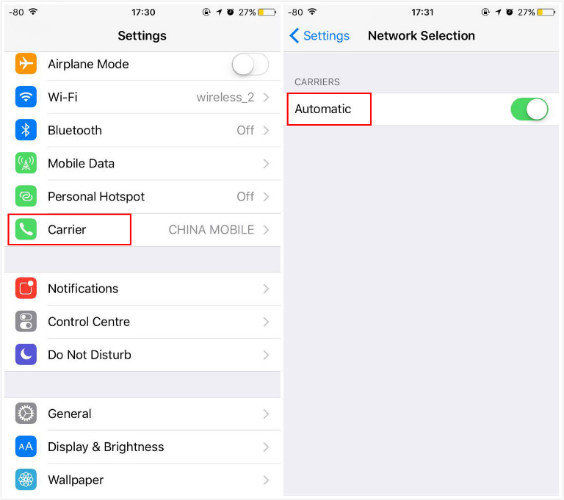
6. Verifique o dano físico
Você também pode querer garantir que o próprio iPhone não seja danificado de alguma forma. Verifique se há algum dano de hardware no dispositivo que possa estar causando o problema.

7. Ligue e desligue o modo avião
Ativar o Avião e ligá-lo novamente pode atualizar a rede, permitindo que o iPhone seja reconectado facilmente. Aqui está como fazer isso;
- Passo 1: Vá para Configurações> Geral e depois toque em "Modo Avião".
- Etapa 2: ligue-o.
- Passo 3: Aguarde cerca de 60 segundos e, em seguida, desligue-o novamente.

8. Retire o cartão SIM e insira-o novamente
Como mencionamos antes, esse problema também poderiaser causado por um cartão SIM danificado ou por um que esteja mal inserido. Abra a bandeja com um ejetor SIM e retire o cartão SIM. Verifique se há algum dano e está bem, coloque-o de volta e feche a bandeja. Verifique se a rede foi restaurada.

9. Alterar configurações de voz e dados
Alterar as configurações de voz e dados tambémajudar a resolver o problema, pois alguns sinais de voz e dados em uma área próxima podem interferir na conexão do seu iPhone. Essas etapas simples ajudarão você a alterar as configurações;
- Etapa 1: vá para Configurações> Celular
- Etapa 2: toque em "Dados de celular" e depois em "Voz e dados".
- Etapa 3: você pode alternar de 4G para 3G ou de 3G para 4G

10. Verifique as configurações de data e hora
Você também deve garantir que os dados e o tempoas configurações do dispositivo estão atualizadas, pois o iPhone depende dessas informações para se conectar a uma rede. Para fazer isso, vá para "Configurações> Geral> Data e Hora e, em seguida, ligue" Definir Automaticamente ".
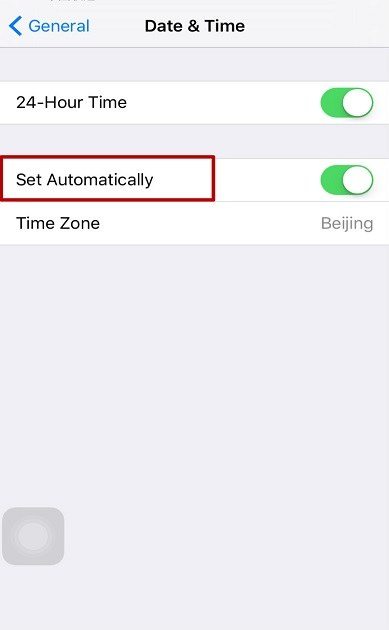
11. Redefinir todas as configurações
Se o dispositivo ainda não se conectar, você pode quererpara redefinir todas as configurações para eliminar quaisquer erros que possam estar causando o problema. Para fazer isso, vá para "Configurações> Geral> Redefinir> Redefinir todas as configurações. Digite sua senha para confirmar.
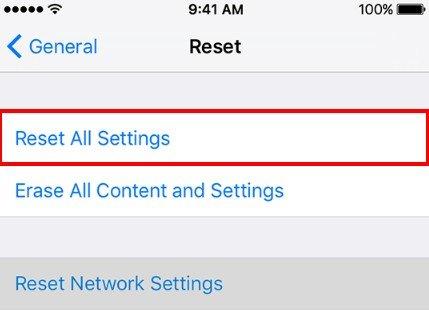
12. Restaure o iPhone no iTunes
Se tudo mais falhar, talvez seja necessário restaurar o dispositivo no iTunes para corrigir o problema. Aqui está como você pode fazer isso;
- Passo 1: Conecte o dispositivo ao seu computador e abra o iTunes.
- Passo 2: Quando o iPhone aparecer no iTunes, clique nele e selecione "Restaurar backup".
- Etapa 3: Localize e selecione o backup mais recente. Clique em "Restore" e aguarde o processo terminar.

Enquanto uma restauração no iTunes, meu trabalho, geralmente significaque você pode perder alguns dados no dispositivo que não foram incluídos no backup. Uma solução melhor e mais simples para esse e todos os outros problemas de software associados ao iPhone é o Tenorshare ReiBoot. Este programa pode ajudá-lo a consertar um dispositivo bloqueado no modo de recuperação, bloqueado no modo DFU, bloqueado na tela da Apple ou em qualquer um dos inúmeros problemas de software do iPhone que você pode encontrar.

Resumo
Portanto, na próxima vez em que o seu iPhone disser No Service ouiPhone está preso em busca de uma rede, você tem uma lista inteira de soluções eficazes que você pode tentar. Compartilhe sua experiência conosco na seção de comentários abaixo.



![[Resolvido] Erro desconhecido do iTunes 0xE ao conectar-se ao iPhone](/images/itunes-tips/solved-itunes-unknown-error-0xe-when-connect-to-iphone.jpg)





